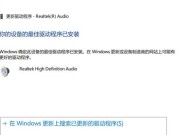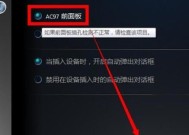intel声卡驱动怎么看合不合适?如何判断驱动是否适合自己的电脑?
- 电脑维修
- 2025-07-25
- 26
- 更新:2025-07-21 06:51:45
在当今的数字时代,电脑几乎成为了我们生活中不可或缺的一部分。而电脑的声音输出,很大程度上取决于声卡驱动的质量与兼容性。如果您是使用Intel芯片组的电脑用户,这篇文章将指导您如何判断Intel声卡驱动是否适合您的电脑,确保您享受最佳的音频体验。
一、了解声卡驱动的重要性
声卡驱动程序是连接操作系统与声卡硬件的桥梁。一个合适的驱动程序可以让声卡发挥最佳性能,为用户带来清晰、丰富的音频输出。相反,若驱动不匹配或过时,可能会导致声音问题,甚至系统不稳定。
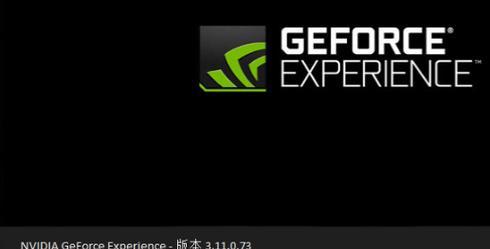
二、核对电脑硬件信息
在下载和安装声卡驱动之前,首先需要了解您的电脑硬件配置信息。您可以按照以下步骤进行:
1.打开系统信息:在Windows系统中,按Win+R键打开运行对话框,输入“msinfo32”并回车。
3.确定声卡型号:在设备管理器中查看声卡的具体型号,右键点击“此电脑”,选择“管理”,在弹出的计算机管理窗口中选择“设备管理器”,然后点击“声音、视频和游戏控制器”展开即可看到。
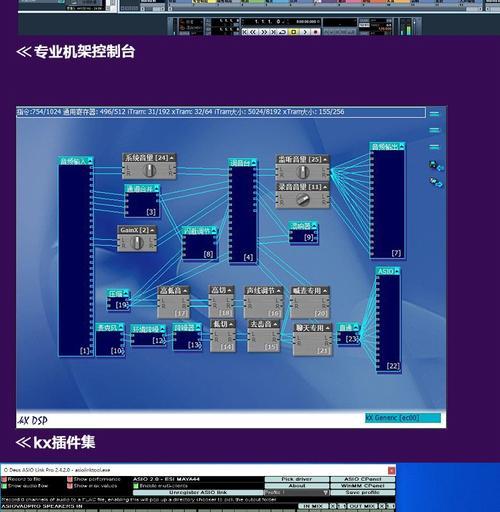
三、下载适合的Intel声卡驱动
在获取硬件信息后,下一步是根据这些信息下载合适的声卡驱动。
1.访问Intel官方网站:直接访问Intel的官方网站,选择支持中心(SupportCenter)或驱动下载页面。
2.选择正确的产品:根据您的操作系统和声卡型号进行选择,确保下载与您的系统和硬件完全匹配的驱动。
3.下载最新版本:下载最新版本的驱动,以获得最佳性能和安全性。
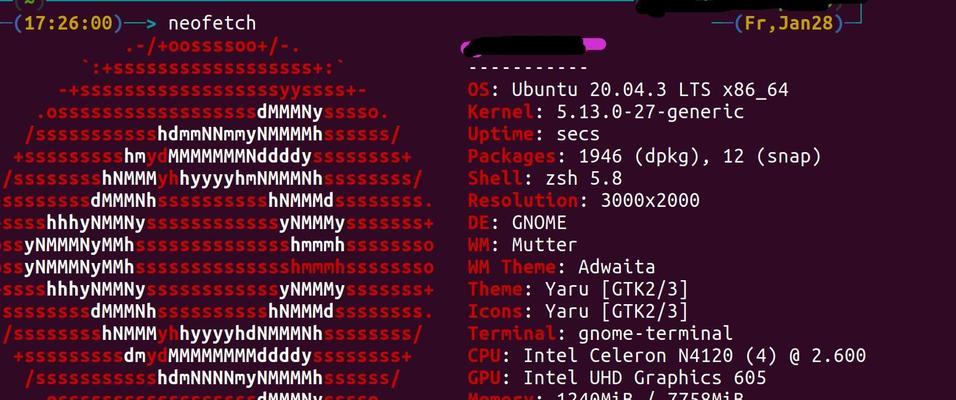
四、安装和检查声卡驱动
安装完驱动后,需要进行检查,确保声卡驱动运行正常。
1.安装驱动:运行下载的驱动安装程序,并按照提示完成安装。
2.重新启动电脑:安装完毕后,重启电脑,让新驱动在系统中生效。
3.检查声音输出:使用播放器播放音频文件,观察是否有声音输出,并检查音质是否达到预期效果。
五、遇到问题时的故障排除
如果在安装或使用过程中遇到问题,可以尝试以下故障排除步骤:
1.回滚驱动程序:如果问题出现在安装新驱动后,可以尝试回滚到之前的驱动版本。
2.检查驱动更新:前往设备管理器检查是否有更新的驱动可用。
3.咨询专业人员:如果问题依然存在,建议联系技术支持或专业技术论坛寻求帮助。
六、
选择和安装Intel声卡驱动并不是一件复杂的事,只要您了解自己的硬件配置,并从官方渠道下载合适版本的驱动,安装后进行简单的检查,就可以确保声卡驱动适合您的电脑。这样,您就可以享受到出色的音频体验了。
值得注意的是,定期检查驱动更新也是维护系统稳定性的重要步骤之一。不要忽视了这一点,持续优化您的电脑性能,让它更好地服务于您的工作和娱乐生活。